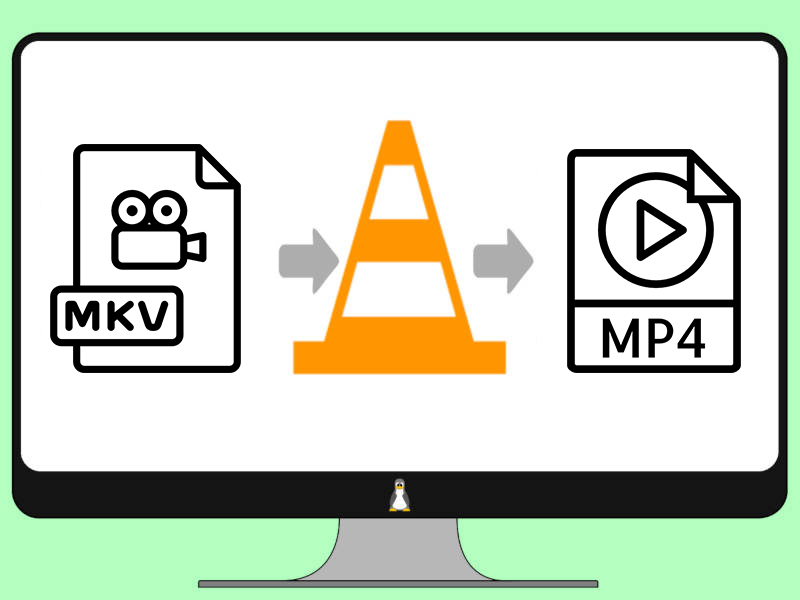
VLC(VLC Media Player的缩写),是VideoLAN项目编写的免费开源媒体播放器和多媒体框架。 VLC是一款功能强大的多媒体播放器,支持多种音频、视频编解码器和文件格式,以及DVD、VCD、各种流媒体协议。 虽然VLC 软件支持绝大部分的视频格式,但也可能会出现无法播放的情况,例如VLC无法播放m2ts格式的视频。 这时的解决方案,要么是更换视频播放器,要么是使用VLC播放器转换视频格式,下面将主要介绍使用VLC将mkv格式转换为mp4格式的步骤。
一、使用VLC软件将mkv视频转换为mp4
① 下载并打开VLC media player 软件,点击右上角的“媒体”,选择“转换/保存”。
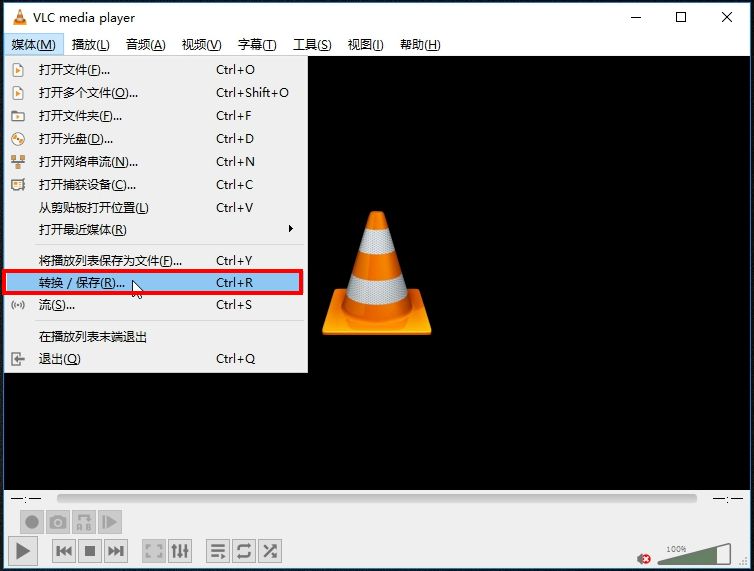
② 在弹出的窗口中,点击“添加”,添加需转换的MKV视频;点击下方的“转换/保存”。
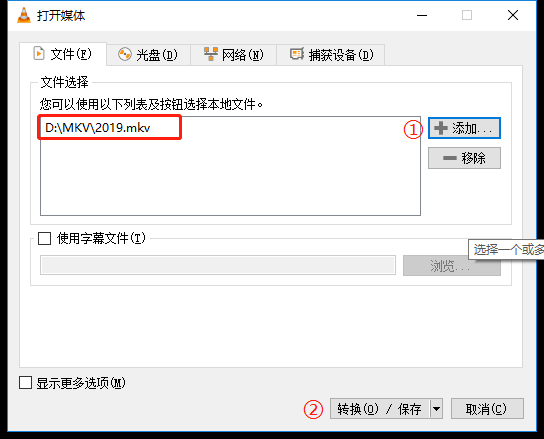
③ 点击“转换”,在“配置文件”中选择“MP4”;“目标文件”中选择转换后文件的保存路径,最后点击“开始”,等待转换完成。
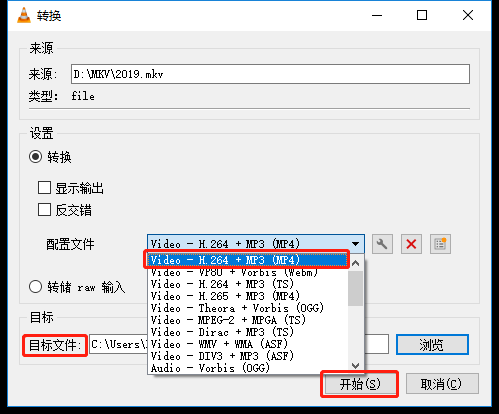
VLC 播放器是一款功能较为齐全的视频播放工具,除了可以播放大多数格式的视频外,还可以对音频、视频进行简单的编辑。然而视频编辑的功能较为单一,并不能对视频更加深入的编辑。如果您要编辑一个精彩纷呈的视频,建议您使用都叫兽™视频编辑软件,能满足您所有的编辑需求!
VLC软件与都叫兽™视频编辑软件的编辑功能对比:
VLC |
都叫兽™ 视频编辑 |
|
|---|---|---|
| 格式转换功能 | 可转换绝大部分的视频格式 | 可转换绝大部分的视频格式 |
| 剪切功能 | 剪切方式较为单一 | 剪切方式三种,视频剪切能精确到毫秒;能任意调节播放倍速 |
| 旋转与裁剪 | 可旋转、裁剪视频,但操作较为复杂 | 可旋转、裁剪视频,操作较VLC简单 |
| 特效功能 | 只有6种滤镜可选择 | 除了大量的滤镜可供选择外,还可以添加缩放特效、时间特效 |
| 水印功能 | 可添加图片、文字水印 | 可添加图片、文字、视频、图形水印 |
| 添加音乐功能 | 不能添加背景音乐 | 可为视频添加背景音乐、录音 |
| 字幕功能 | 可添加字幕,但不能调整字幕位置 | 可添加字幕、可调整字幕位置 |
如果您想要更好的视频剪辑体验,推荐您使用都叫兽™视频编辑软件,功能齐全、操作简单。下面将给您简单介绍使用该软件转换视频格式和编辑视频的方法。
二、使用都叫兽™视频编辑软件进行转换及编辑
都叫兽™视频编辑软件也具备和VLC软件一样的转换视频格式的功能,操作也会更为简单。
1、将mkv格式转换为mp4格式
① 首先,在您的电脑上下载并安装都叫兽™ 视频编辑软件。打开软件,选择“视频编辑工具”进入。
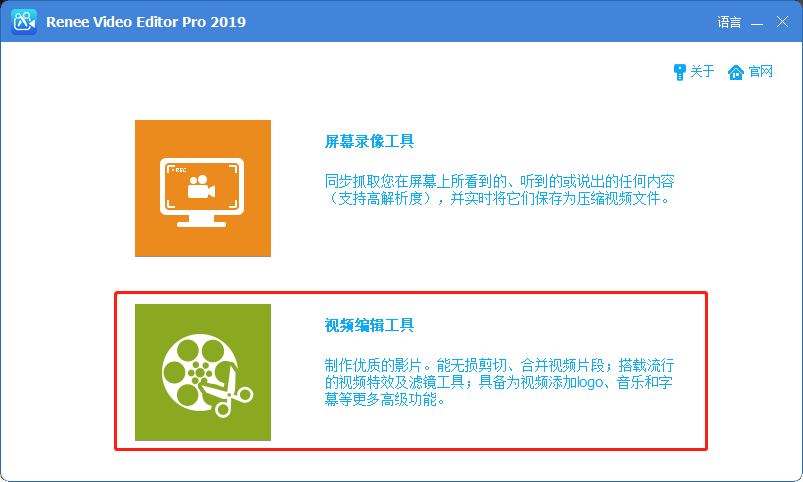
② 进入视频编辑页面,点击“添加文件”,上传视频文件。
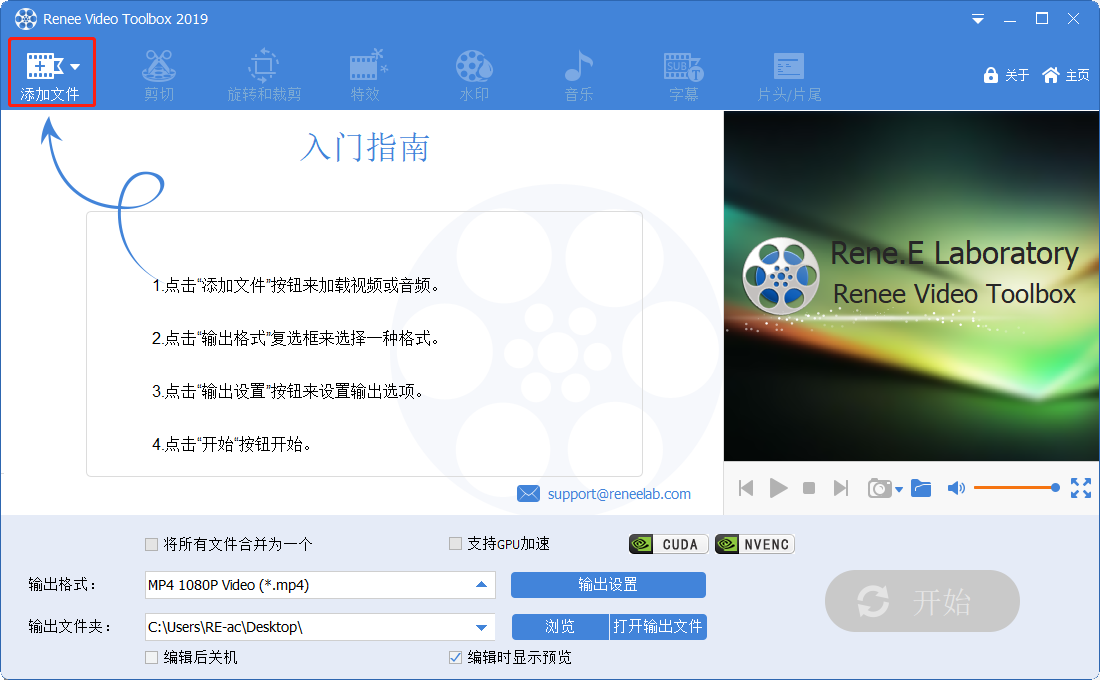
③ 接下来在输出格式栏中选择MP4格式,小编建议您选择转换速度最快的“MP4 Video(*.mp4)”。
以时长为1小时40分、大小为1576.1MB的MKV视频为例,从下表可看出将MKV视频转为“MP4 Video(*.mp4)”格式的转换速度是远远胜于其他MP4格式:
| 视频格式 | 转换为MP4的时长 |
转换为MP4视频的大小 |
|---|---|---|
| MP4 Video(*.mp4) | 3分钟 | 1360.5MB |
| 4k video(*.mp4) | 约10个小时 | 14504.6MB |
| MP4 1080P Video(*.mp4) | 约3个小时 | 2974.7MB |
| MP4 720P Video(*.mp4) | 约1小时20分 | 2254.1MB |
| MP4 HEVC /H.265 Video(*.mp4) | 约2个半小时 | 1360.5MB |
| H.264 Video(*.mp4) | 约2个半小时 | 5857.2MB |
选择转换格式、确定保存路径后,点击“开始”按钮即可转换成功并保存。
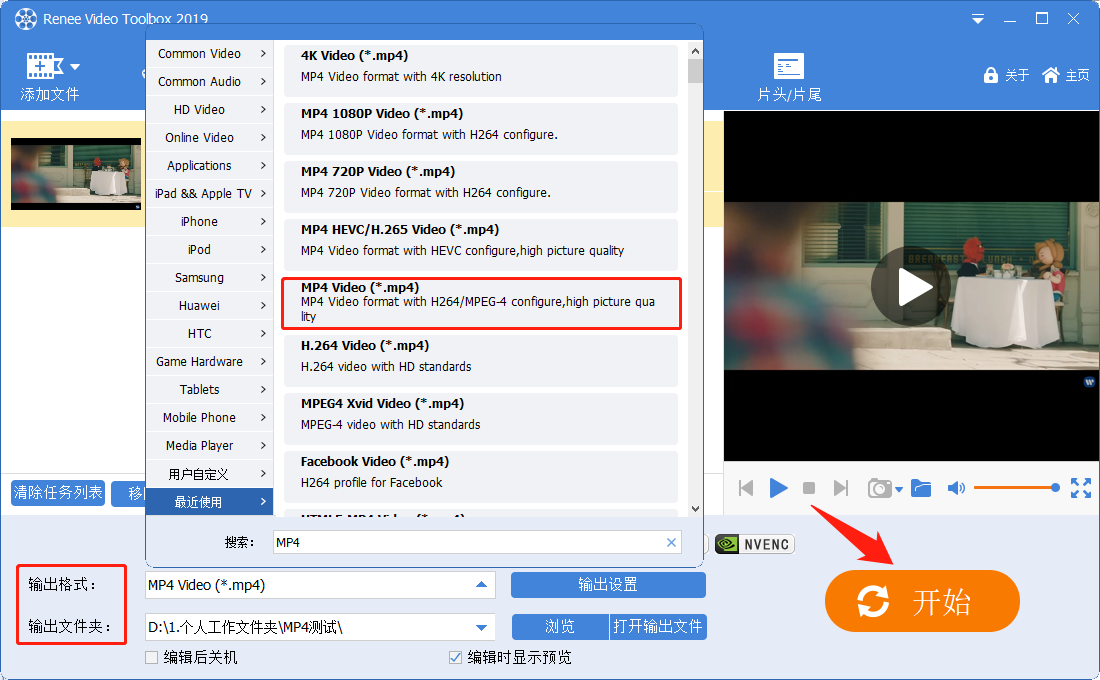
2、编辑mkv视频
① 视频剪切功能,可设置开始时间点与结束时间点,剪切视频长短。
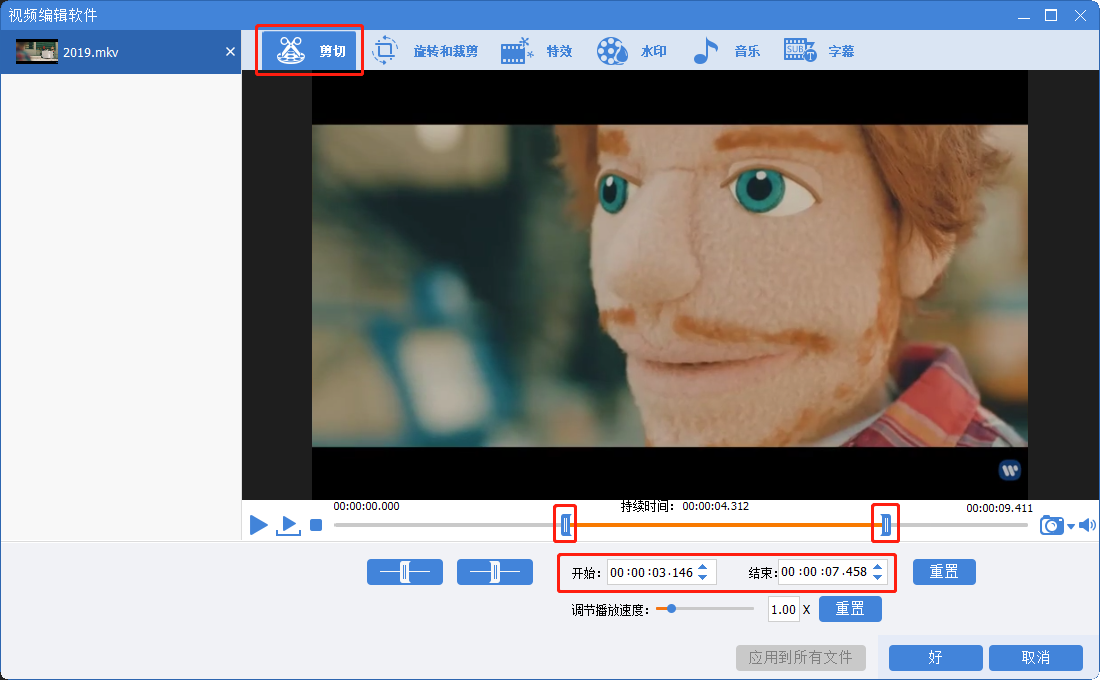
② 旋转裁剪功能,可对视频进行旋转或局部截取。
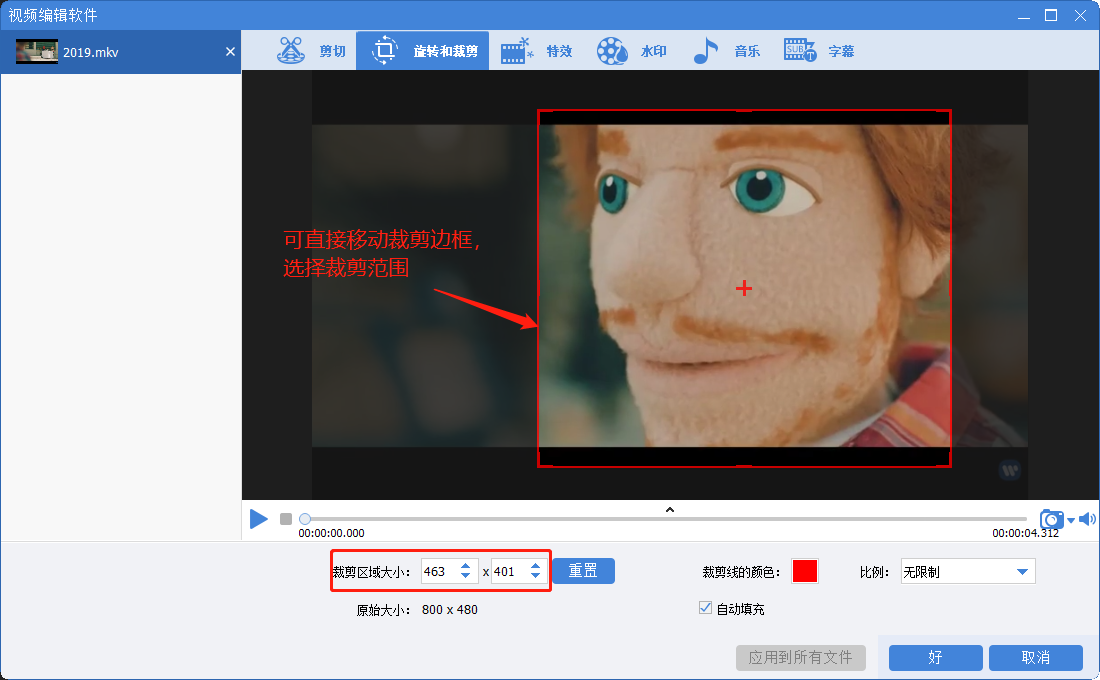
③ 特效功能,可添加“滤镜特效”、“缩小放大特效”、“音量特效”。
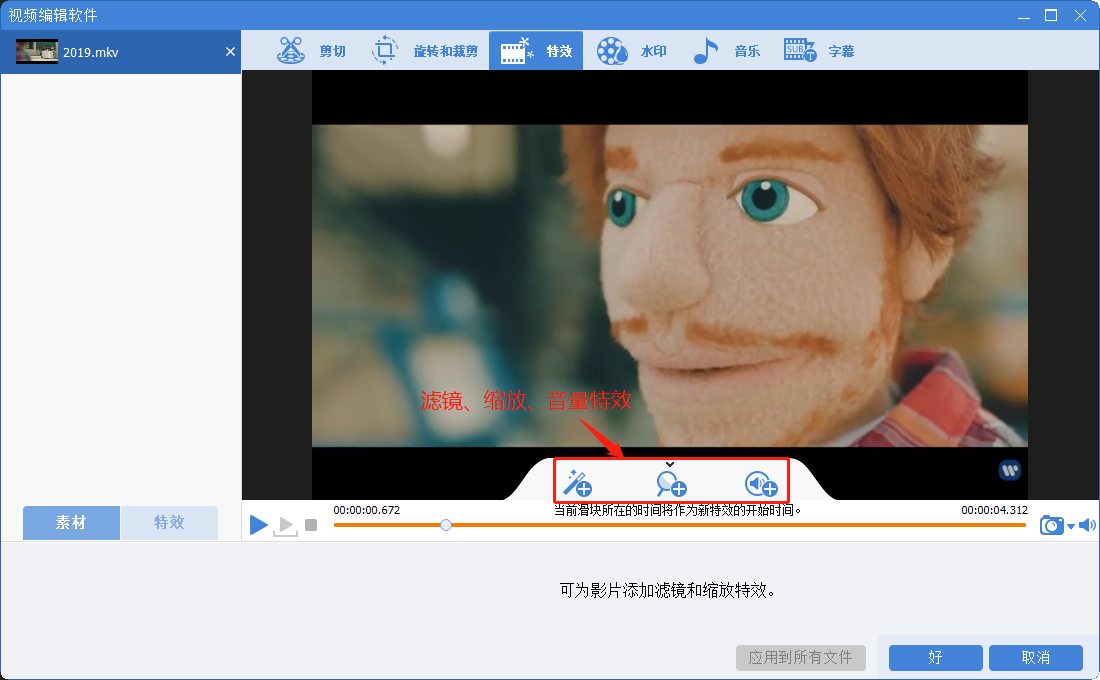
④ 可在视频中添加文字、图片、视频、图文水印,还可以去除视频中多余的水印。
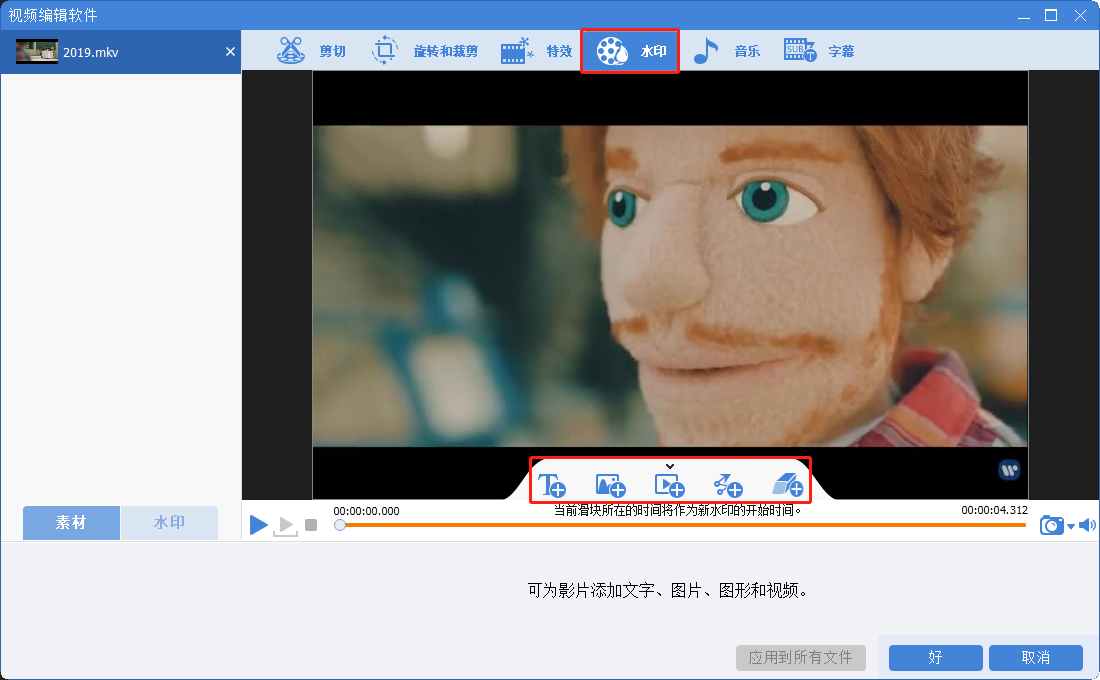
⑤ 添加背景音乐,可选择添加本地音乐或自己配音,使影片变得更加丰富有趣。
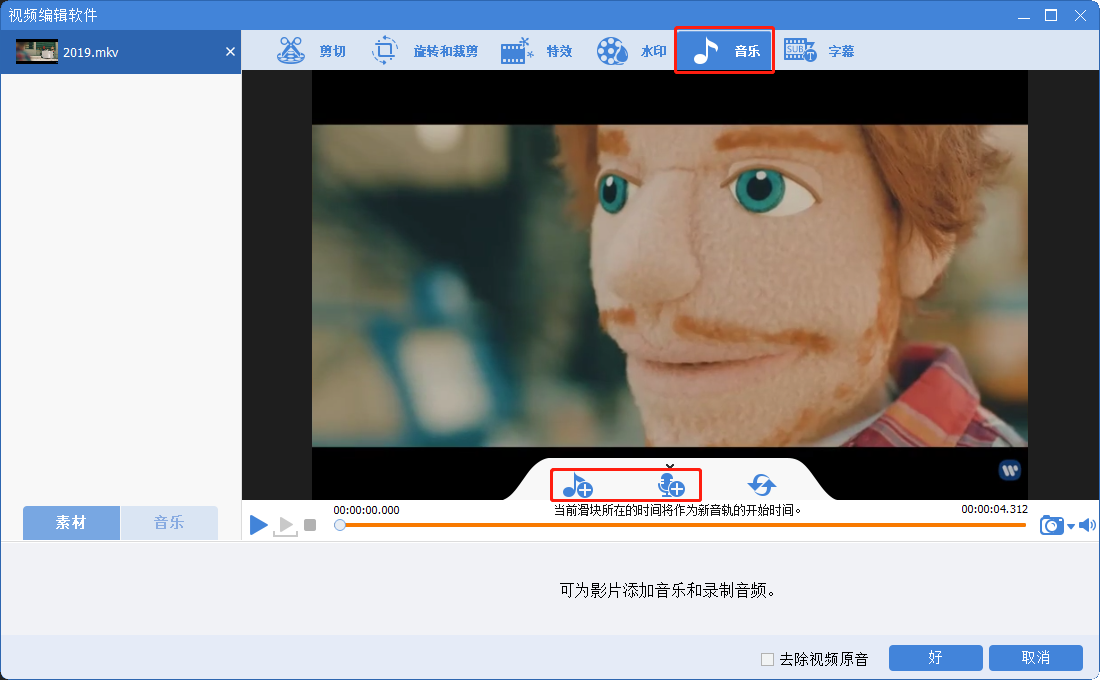
⑥ 添加字幕,可为视频添加一些台词与旁白。
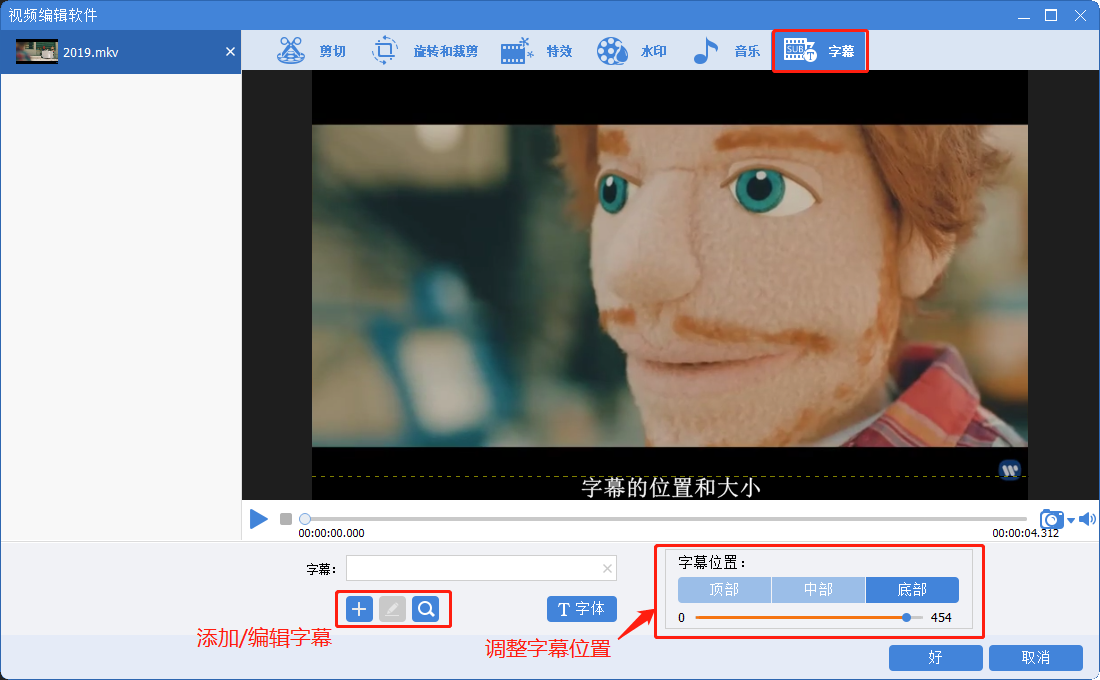






 粤公网安备 44070302000281号
粤公网安备 44070302000281号
